Vartotojo ir įrenginio sąveikatapo daug patogesnis, kai jutiklinio ekrano plokštės pradėjo užimti išmaniųjų telefonų rinką. Vienas didžiausių išmaniojo telefono trūkumų šiandien yra stiklo skydelio ar ekrano trapumas. Išmanieji telefonai yra labai pažeidžiami, kad gali juos nuleisti nuo rankų (ar kur kitur), nes ekranai gali lengvai sugesti. Kai sugenda vienintelis įrenginio I / O paviršius ir nėra lengvo būdo atrakinkite užrakintą „Android“ telefoną su nulaužtu ekranu.
Jei jūsų išmaniojo telefono ekranas sugestų dėl kokių nors priežasčių, jūs toks nebūtumėte jau gali pasiekti įrenginį. Daugelyje įrenginių reikia ekrano užraktoatidaryti, jei norite perkelti visas laikmenas į kompiuterį ar „Mac“. Jei jūsų išmaniajame telefone yra pirštų atspaudų užraktas, tokiu būdu galite jį atrakinti. Tačiau daugeliu atvejų (ypač „LG“ išmaniuosiuose telefonuose) prieiga prie pirštų atspaudų taip pat tampa netinkama, kai ekranas ir susijusios grandinės nutrūksta. Čia pristatome keletą būdų, kuriais galite kreiptis sukurkite visų „Android“ telefono duomenų atsarginę kopiją save į kitą mašiną.
Užrakinto „Android“ telefono atrakinimo vadovas su nulaužtu ekranu
Čia dalinuosi keliais metodais. Jie visi veikia, tačiau, atsižvelgiant į telefoną, gali tekti išbandyti visus, kad išsiaiškintumėte, kas veikia su jūsų telefonu.
Norėdami užrakintame ekrane įvesti slaptažodį, naudokite „OTG Mouse“
Beveik kiekvienas išmanusis telefonas iš pradinio lygio kategorijosprie flagmano palaiko OTG (On-The-Go), leidžiančią į savo išmanųjį telefoną pridėti periferinius įrenginius, USB miniatiūrinius įrenginius, pelę, klaviatūras ir kt., ir naudoti juos valdyti savo išmanųjį telefoną. Taigi įsigykite OTG adapterį, kuris tinka jūsų išmaniojo telefono USB prievadui („micro USB 2.0“ arba „C Type USB“), tada prijunkite pelę prie išmaniojo telefono.

Jei jūsų ekranas yra iš dalies matomas, tada galėsite pamatyti pelės žymiklį. Dabar gali atrakinkite įrenginį įvesdami slaptažodį arba užrakto šabloną. Jei visas ekranas tapo „black-ut“ ir nieko nematote, gali reikėti perkelti žymeklį pagal keletą prielaidų.
Naudokite ADB komandas, kad įvestumėte slaptažodį, kad atrakintumėte savo telefoną
Kadangi „Android“ operacinė sistema yra atvirasis šaltinistaip pat yra pritaikomos nuo šaknies, yra keletas funkcijų, tokių kaip ADB („Android Debugging Bridge“), kurias galite naudoti norėdami pasiekti išmanųjį telefoną naudodamiesi keliomis komandomis.
Jei norite naudoti ADB komandas, jums reikia „Android SDK“ paketo, įdiegto „Windows“ / „Linux“ / „Mac“ sistemoje. Galite atsisiųsti tiesiogiai iš čia ir įdiekite jį į savo kompiuterį. Taip pat galite kompiuteryje naudoti „Minimal ADB Fastboot Command line“ programas. Jis turi tas pačias savybes, bet mažiausio dydžio. Taip pat įdiegiamos išmaniajam telefonui reikalingos „Android“ tvarkyklės.
Įspėjimas: venkite šio metodo, jei neturite žinių apie ADB komandas ir jų vykdymą.
Tu gali atrakinkite bet kurį „Android“ išmanųjį telefoną naudodami ADB komandas, jei ekranas užrakintas PIN kodu arba simbolio slaptažodis. Atlikite įrenginio atrakinimo veiksmus.

- Įdiekite reikiamas tvarkykles, „Android SDK“
- Atidarykite CMD (komandų eilutė jūsų „Windows“ kompiuteryje) ir įveskite „CD
[katalogas] “. Pakeiskite [katalogą] su įdiegtu ADBkatalogas (dažniausiai tai yra „C: /„ Android “/ platformos įrankiai“). Taip pat galite eiti į ADB katalogą> „Shift“ + dešiniuoju pelės mygtuku spustelėkite> Čia pasirinkite Atidaryti komandinę eilutę (arba „Powershell“ kai kuriose naujausiose „Windows 10“ versijose). - Įveskite komandą „Adb įrenginys“
- Jei jūsų išmanusis telefonas atpažįstamas, pereikite prie 5 veiksmo
- Lange įveskite šią komandą
adb shell input text [password/pin] Shell input keyevent 66 Replace the [password/pin] with your screen lock password/PIN.
- Dabar galite pasidaryti visų prietaiso duomenų atsargines kopijas
Norėdami rankiniu būdu kurti atsarginę duomenų kopiją, galite naudoti šias ADB komandas
Adb shell echo "persist.service.adb.enable=1" >>/system/build.prop echo "persist.service.debuggable=1" >>/system/build.prop echo "persist.sys.usb.config=mass_storage,adb" >>/system/build.prop
Pažengę vartotojai taip pat gali naudoti tai atkurti duomenis iš telefono.
Atrakinkite naudodami trečiųjų šalių programinę įrangą
Yra daug trečiųjų šalių programinės įrangos paketųkurias galite naudoti išmaniajam telefonui atrakinti net nežinodami apie kodavimo ar ADB komandas. Tai daug lengviau, nes procesas bus baigtas per porą paspaudimų. Šiuo metu „Wondershare dr.Fone“ yra vienas geriausių paketų, tinkančių jūsų poreikiams. Jūs turite įdiegti programinę įrangą ir atidaryti ją.

Spustelėkite „Atrakinti“ parinktį ir spustelėkite „Pradėti“. Atlikite lange rodomus veiksmus ir palaukiteužduočiai atlikti. Įsitikinkite, kad kompiuteris prijungtas prie interneto, kad įrankis galėtų atsisiųsti reikalingus paketus. Tai turbūt lengviausias būdas atrakinti užrakintą „Android“ telefoną su nulaužtu ekranu.
Atsisiųskite iš čia










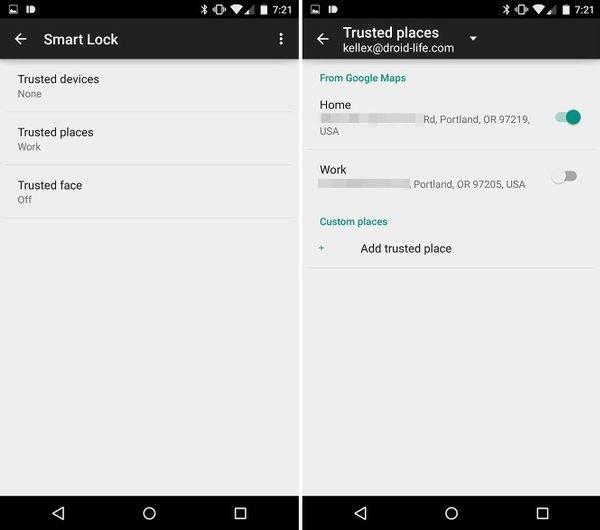

Komentarai